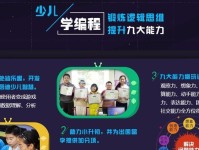在使用台式机的过程中,随着数据的不断增长,我们可能会遇到硬盘空间不足的问题。而要解决这个问题的一个常见方法就是为台式机添加硬盘。本文将为您详细介绍如何为台式机添加硬盘,让您的电脑拥有更大的存储空间。
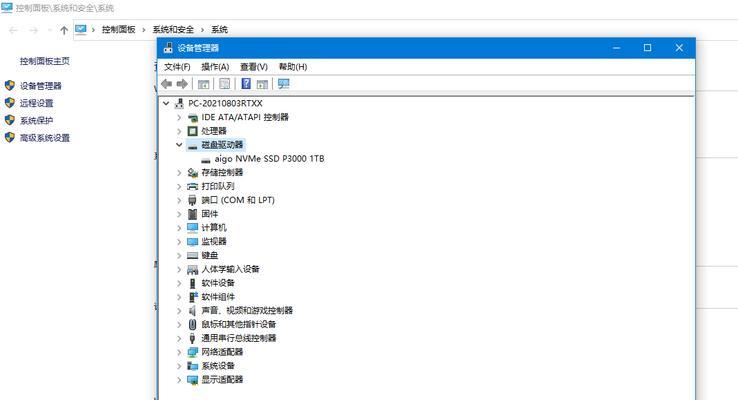
标题和
1.确定台式机的硬盘槽类型
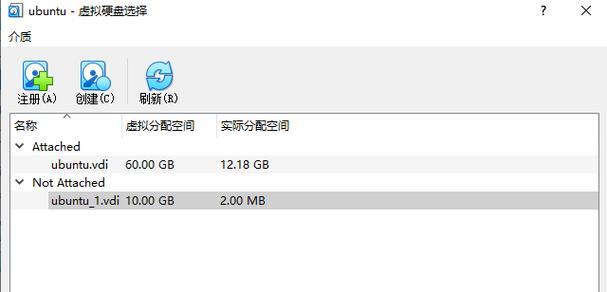
在添加硬盘之前,首先需要了解自己的台式机硬盘槽类型是SATA还是IDE。可以通过查看主板规格或者打开机箱来确定硬盘槽类型。
2.选择适合的硬盘
根据自己的需求和预算,选择一款适合的硬盘。考虑到容量、转速、缓存等因素,选择一款性能稳定的硬盘。

3.准备必要的工具和材料
添加硬盘需要一些工具和材料,例如螺丝刀、数据线、电源线等。确保准备齐全,避免因为缺少工具而无法完成添加。
4.关闭电脑并断开电源
在进行任何操作之前,务必关闭台式机并断开电源。这是为了确保自己的安全,并避免对硬件造成任何损害。
5.打开机箱并找到硬盘槽位
使用螺丝刀打开台式机机箱,并找到硬盘槽位。硬盘槽位通常位于机箱底部,可以通过查看主板说明书来确定具体位置。
6.安装硬盘到槽位
将硬盘小心地插入到硬盘槽位中,并使用螺丝固定好。确保硬盘与槽位完全接触,避免松动或不稳定的情况。
7.连接数据线和电源线
将数据线连接硬盘和主板之间的SATA或IDE接口上,并使用电源线连接硬盘和电源供应器上。
8.关闭机箱并重新连接电源
确保所有连接已经正确无误后,关闭机箱,并重新连接电源。确保所有线缆都连接紧密,避免接触不良或松动的情况。
9.打开电脑并进入BIOS设置
打开电脑并按照屏幕提示进入BIOS设置界面。在BIOS中,找到硬盘设置并确保新添加的硬盘被正确识别。
10.格式化和分区硬盘
在操作系统中,找到新添加的硬盘,并进行格式化和分区。这样才能让操作系统正常识别和使用新的硬盘空间。
11.将硬盘设为默认存储路径
在系统设置中,将新添加的硬盘设为默认存储路径,这样新安装的软件和文件就会默认保存在新的硬盘上。
12.迁移数据到新的硬盘
如果您希望将原有的数据迁移到新的硬盘上,可以使用数据迁移工具或手动复制粘贴的方式将数据迁移到新的硬盘。
13.重新启动电脑并测试
在所有操作完成后,重新启动电脑并测试新添加的硬盘是否可以正常运行。可以尝试读写文件、安装软件等来验证硬盘功能。
14.注意事项和常见问题
在添加硬盘的过程中,需要注意一些事项和可能遇到的常见问题,例如静电防护、硬盘连接问题等。遇到问题时及时寻求帮助或咨询专业人士。
15.硬盘添加教程
通过本教程,您已经了解了如何为台式机添加硬盘的详细步骤。添加硬盘可以有效扩展存储空间,满足日常使用的需求。希望本教程对您有所帮助。
在台式机硬盘空间不足时,添加硬盘是一个常见的解决方法。本文详细介绍了添加硬盘的步骤和注意事项,希望能够帮助读者顺利完成硬盘添加,并有效扩展台式机的存储空间。添加硬盘后,记得及时备份重要数据,以确保数据安全。